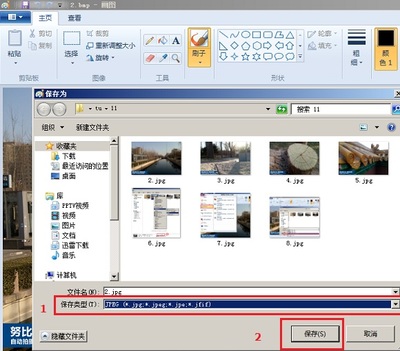今天一起分享怎么把照片做成1寸、2寸的证件照,学会了这个方法制作证件照就变得so easy,妈妈再也不用担心照相馆收费高了。那我们就一同开始学习如何用ps制作一寸、两寸照吧,首先来看一下效果:
如何用ps把照片做成1寸、2寸照――工具/原料photoshop cs6
如何用ps把照片做成1寸、2寸照――方法/步骤如何用ps把照片做成1寸、2寸照 1、
首先我们要知道一寸照、两寸照到底有多大,1寸=2.5cm*3.5cm,2寸=3.5cm*5.3cm,然后我们找一张照片,帅哥美女都行啦。然后用Photoshop打开,用魔棒工具把人物抠出来,并用变形工具进行稍微修改,使人物看起来端正。这里就不做具体操作描述了,基础操作想必大家都会。
如何用ps把照片做成1寸、2寸照 2、
然后我们选择裁剪工具,在顶部的下拉选项里选择大小和分辨率,在弹出的对话框中设置宽度为2.5cm,高度为3.5cm,分辨率为300.
如何用ps把照片做成1寸、2寸照_2寸
如何用ps把照片做成1寸、2寸照 3、
按方向键调整图片至合适位置,单击属性栏中的“提交当前裁剪操作”按钮,然后在该人物图层底部新建图层,给人物填充背景色为#52c8e4,这样我们的一寸照就做好了
如何用ps把照片做成1寸、2寸照_2寸
如何用ps把照片做成1寸、2寸照 4、
然后我们对一寸照进行排版,我们选择画布――画布大小,设置宽度为0.4cm,高度0.4cm,勾选相对,设置画布扩展颜色为白色,然后我们点击编辑――定义图案,将图片定义为图案。
如何用ps把照片做成1寸、2寸照 5、
然后我们新建画布,设置宽度为11.6cm,高度为:7.8cm,分辨率为300像素。然后选择编辑――填充,选择图案,自定义图案,选择刚才我们保存的图案
如何用ps把照片做成1寸、2寸照_2寸

如何用ps把照片做成1寸、2寸照 6、
到这里我们关于一寸照的制作就完成了,您可以根据同样的方法制作二寸照,只要把一寸照的尺寸改为两寸照赶紧去试试吧,感谢大家的浏览
如何用ps把照片做成1寸、2寸照――注意事项记得设置分辨率为300像素,因为一般的打印分辨率为300像素,如果设置不对可能会影响打印哦
 爱华网
爱华网